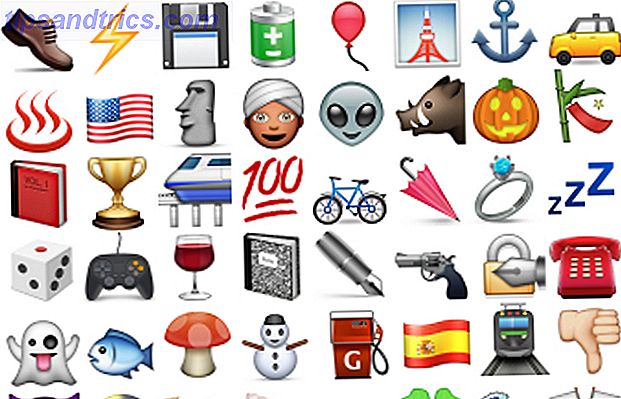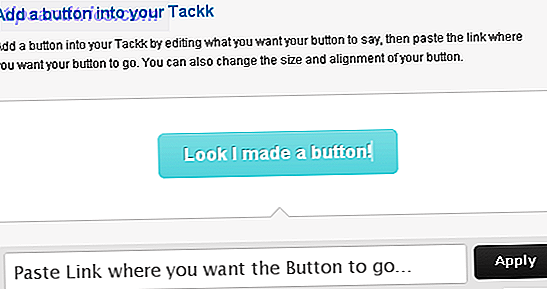O email é uma característica essencial do dia de trabalho. Sem isso, seríamos menos eficientes. É provável que passássemos o tempo olhando para as nossas mãos, esperando que o e-mail chegasse (ou o que quer que alguém tenha feito antes do e-mail).
Temos diferentes soluções para email, e as empresas têm sua preferência. Por exemplo, algumas empresas podem usar o Gmail - e são essas empresas que podem eliminar frações de sua interrupção diária de e-mail com esses clientes de e-mail de desktop - os melhores clientes de e-mail de desktop que não custam dez centavos Isso não custa um centavo Você precisa de um cliente de email de desktop para lidar com as mensagens recebidas? Nós mostramos-lhe os melhores clientes de e-mail desktop que você pode obter gratuitamente. Leia mais e extensões do navegador.
Clientes Desktop
Ter um cliente de e-mail de desktop especializado 6 razões pelas quais você deve parar de usar clientes de e-mail de desktop em favor de opções baseadas na Web Eu sei que sugerir que os clientes de desktop tiveram seu dia em torno da multidão MakeUseOf é como pregar para o coro. A maioria de nós usa o Gmail, nossos próprios servidores de e-mail ou alguma forma de backup na nuvem ... O Read More pode ser extremamente útil. Tenho quatro ou cinco endereços de e-mail diferentes e serei represado se tiver que passar alguns minutos do meu dia clicando entre eles. Não, eu quero um cliente, um clique, uma exclusão.
Dito isto, os clientes apenas online são muito convenientes quando você está em movimento. Para mim, eles só se tornam verdadeiramente úteis se o meu telefone morre comigo em um momento importante. Somos todos diferentes, então aqui estão alguns clientes de desktop com os quais você pode integrar o Gmail.
Outlook
O Outlook é o cliente de e-mail da área de trabalho da Microsoft, fornecido com o Microsoft Office. Possui um calendário integrado e gerenciador de contatos.
Configurar sua conta do Gmail é fácil. Basta adicionar uma nova conta e digitar seu endereço de e-mail e senha no assistente Adicionar Conta, e o Outlook deverá fazer o resto. Observe que, se você tiver autenticação de dois fatores, bloqueie esses serviços agora com autenticação de dois fatores Bloqueie esses serviços agora com autenticação de dois fatores A autenticação de dois fatores é a maneira inteligente de proteger suas contas online. Vamos dar uma olhada em alguns dos serviços que você pode bloquear com melhor segurança. Leia Mais ativado em sua conta do Google, você deve primeiro criar uma senha específica do aplicativo para o Outlook.
Thunderbird
O Thunderbird tem mantido sua popularidade nos últimos anos, apesar de vários outros clientes de e-mail gratuito aparecerem no mercado. Sua funcionalidade estendida é bastante útil, e você pode fazer uso de uma série de complementos do Thunderbird 5 Thunderbird Add-Ons que o tornarão melhores do que o Gmail 5 Thunderbird Add-Ons que o tornarão melhor que o Gmail Por muitos anos, eu mudei entre toda uma gama de clientes de email. Primeiro fui com o Outlook Express. Então eu comprei um novo computador e decidi testar as águas com o Thunderbird. Assim que o Gmail se tornou ... Leia mais para continuar. Infelizmente, em 2012, o desenvolvedor Mozilla interrompeu o desenvolvimento de recursos. Ele ainda recebe atualizações de segurança a cada seis semanas, mas não espere nada grande e brilhante tão cedo.
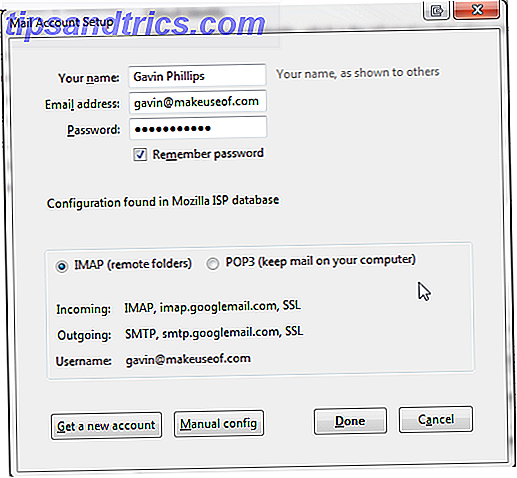
GMDesk
O GMDesk é um aplicativo de desktop ágil com funções para o Gmail, o Google Agenda, o Google Docs e o Google Maps. O GMDesk é construído usando o ambiente de tempo de execução do Adobe Air, portanto, você precisará fazer o download e instalá-lo antes de instalar o GMDesk. O GMDesk é outro aplicativo útil que não está recebendo novas atualizações, ou pelo menos não há algum tempo, e parece cada vez mais improvável que aconteça. Ainda assim, uma sólida e confiável ponte de desktop do Gmail.
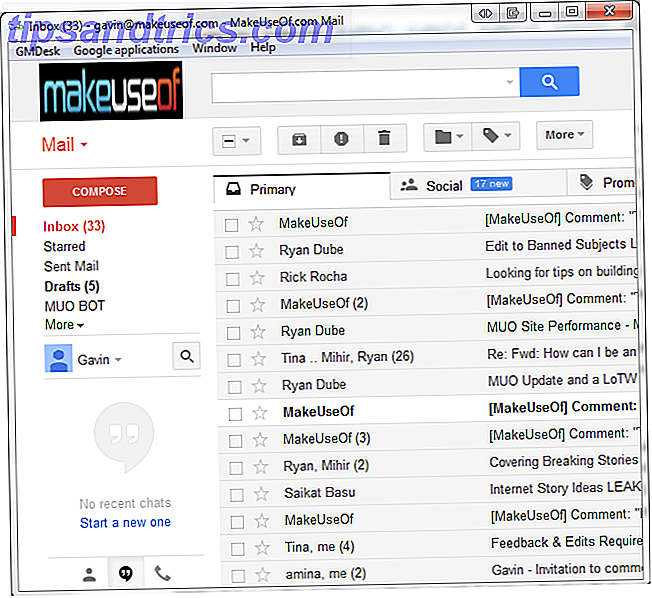
eMClient
O eMClient flutua sob o radar do cliente de desktop de várias maneiras. Ofuscado pelo Thunderbird (gratuito) e Outlook (vem com o Office), deixa muitos usuários se perguntando por que mais não estão fazendo a troca. Fiquei impressionado com esses poucos dias de teste - fiquei tão impressionado que estou pensando em deixar meu amado Outlook, especialmente porque ele conseguiu importar meu campo minado de contas de e-mail não usadas e profanas sem destruí-las ainda mais.
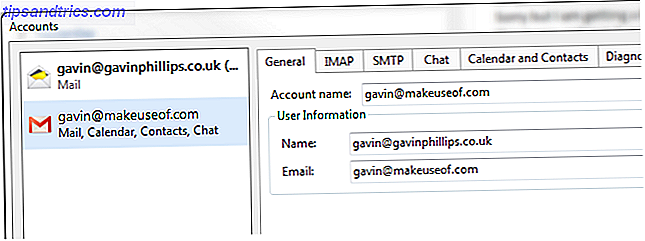
Infelizmente, o eMClient free limita você a duas contas, mas o preço Pro não é assustador em US $ 50.
Mailbird
Mailbird é encantador Mailbird: Mude a maneira como você usa o email [Giveaway] Mailbird: Altere a maneira de você usar o email [Giveaway] O Mailbird Pro custa atualmente US $ 9, 00 por ano na pré-encomenda e custará US $ 12, 00 após o lançamento completo da versão. Mas agora você tem a chance de receber um ano inteiro de graça! Consulte Mais informação . Se GMDesk foi engenhoso, então Mailbird foi presenteado com os sinos e assobios. Há uma razão que ganhou vários prêmios como Melhor Cliente de Email do Windows . A variedade de aplicativos Mailbird oferece uma vantagem extra sobre outros clientes de desktop. O WhatsApp integrado, o Facebook, o Sunrise, o Google Calendar e o Evernote, além de algumas ótimas ferramentas de gerenciamento de anexos, tornam isso absolutamente útil na minha lista de clientes de desktop. A API do Mailbird está prestes a se tornar pública também, então espere que o suporte de expansão seja expandido.
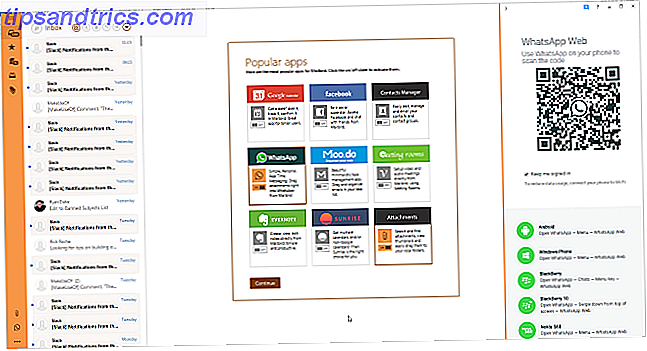
No entanto, o Mailbird vem com anúncios, e a versão gratuita é restrita a um máximo de 3 contas. Dito isso, a versão Pro custa US $ 1 por mês, ou US $ 45 por uma licença vitalícia.
Pokki
Eu quase não incluí Pokki como o Gmail não está mais incluído em sua loja de aplicativos. Agora é um download e instalação separados. No entanto, é aqui, e é um pouco útil. Se você estiver migrando para a loja de aplicativos Pokki e para o ecossistema ao redor, isso valeria a pena baixar e instalar.
Ele é carregado rapidamente, os e-mails são sincronizados com a mesma rapidez que o cliente da web e o Chrome, e há centenas de outros aplicativos para serem usados. A Pokki detectou uma má impressão durante o desastre do bloatware da Lenovo / Superfish no início do ano, mas parece ter se dissipado em grande parte.
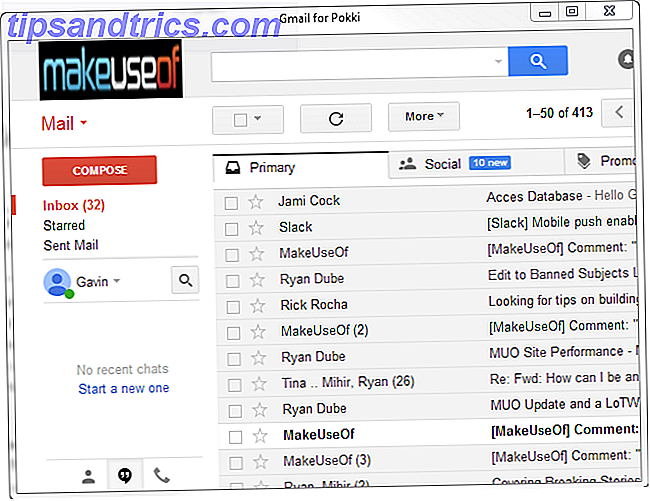
Mas em um mundo em que o Chrome oferece esse recurso com vários métodos para acessar sua conta do Gmail, não consigo ver o que está acontecendo. Outras aplicações, sim. Gmail, não.
Download: Pokki Gmail.
Verificador Plus
O Checker Plus para Gmail é outra aplicação do Chrome Google Gold: 15 Extensões Essenciais do Chrome Google Gold: 15 Extensões Essenciais do Chrome A experiência padrão do Chrome pode ser muito melhor com um punhado de extensões. Leia mais, mas ele vem com suas próprias notificações e alguns recursos bem interessantes que o deixam de lado.
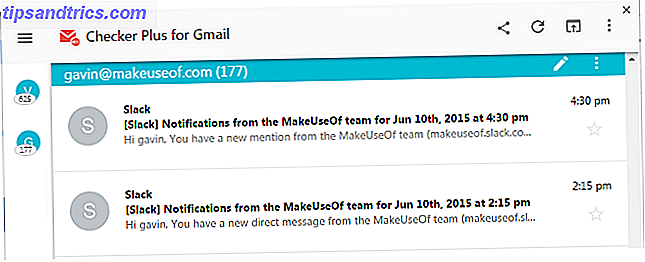
Primeiro, as notificações são personalizáveis. Escolha a hora da apresentação, as opções do botão de notificação, as visualizações de e-mail, as notificações avançadas ou de texto, a quantidade de informações do remetente que você deseja, se deseja marcar o e-mail como lido e para onde enviar seu e-mail automaticamente.
Em segundo lugar, pode responder diretamente a partir da sua notificação ou utilizar os botões personalizáveis para o levar diretamente para o Gmail.
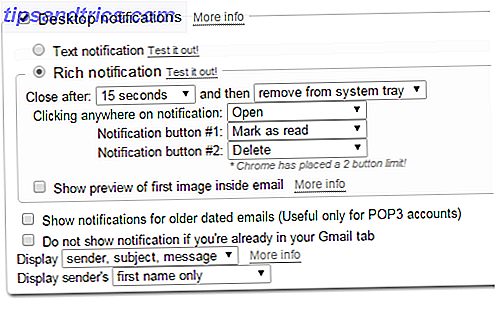
Em terceiro lugar, você também pode usar o Checker Plus para o Google Agenda para maior integração e / ou distanciamento do próprio site.
Em quarto lugar, o Checker Plus instala um logo de email com suas outras extensões relacionadas ao Gmail. 5 Smart Addons que farão de você um Gmail Ninja 5 Smart Addons que farão de você um Gmail Ninja O Gmail gerou muitas ferramentas de terceiros, ampliando-o de uma mera serviço de e-mail em algo muito mais poderoso. Esses aplicativos de terceiros são para todos os ninjas de e-mail. Consulte Mais informação . Ao clicar nessas sobreposições, suas contas do Gmail no Chrome não precisam clicar no serviço real. É realmente útil, a menos que, como eu, você tenha 809 e-mails em sua caixa de entrada Redescubra os rótulos do Gmail e finalmente dobre sua caixa de entrada Redescubra os rótulos do Gmail e finalmente domar sua caixa de entrada Há muitos truques para lidar com a sobrecarga de e-mails talvez você não esteja usando: bons e antigos marcadores do Gmail. Consulte Mais informação .
Atalhos de aplicativos
Atalhos de aplicativos são reconhecidamente um pouco datados, mas ainda assim muito úteis. Um atalho de aplicativo é o que parece: você coloca um atalho para o aplicativo Como usar o Gmail como um cliente de e-mail desktop em 7 passos simples Como você pode usar o Gmail como um cliente de e-mail da área de trabalho? se o Gmail tivesse mais recursos semelhantes a desktops? Deixe-nos mostrar como você pode configurar o Gmail para se comportar mais como um cliente de e-mail de área de trabalho. Leia mais em algum lugar acessível. Isso foi um tanto quanto negado pela aparência de ferramentas como o Iniciador de aplicativos do Google Chrome, mas ainda vale a pena saber como fazer isso.
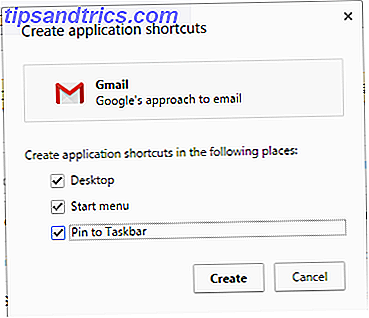
Abra sua conta do Gmail no Chrome. Clique no ícone Configurações do Chrome (as três linhas paralelas, no canto superior direito) e vá para Mais ferramentas . Aqui você deve ver Criar atalho de aplicativo e, uma vez clicado, ele perguntará quais opções você deseja atribuir. Feito!
O Iniciador de aplicativos do Google Chrome cumpre a mesma promessa, sem precisar fazer muita coisa. Ele também unifica seus aplicativos da web existentes em um único diretório acessível a partir da barra de tarefas, e você pode usá-lo para pesquisar na loja, como uma calculadora ou conversor de unidades, ou para executar comandos específicos para aplicativos específicos.
Ativar o IMAP / POP para o Gmail
Obviamente, para que tudo isso seja remotamente bem-sucedido, você precisará ativar as configurações de IMAP / POP do Gmail. É muito fácil e leva apenas um minuto.
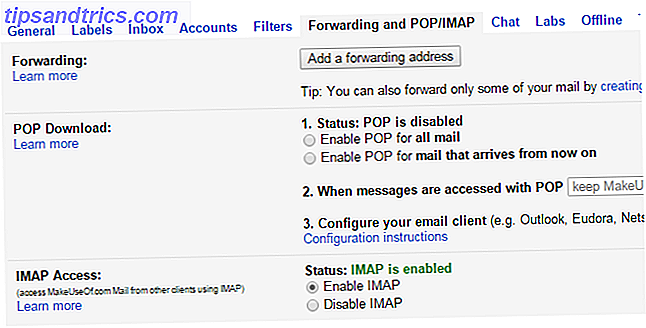
Vá para o seu Gmail, seguido por Configurações . Você deve identificar uma guia chamada Encaminhamento e POP / IMAP . Altere ou ative as configurações apropriadas para sua conta, salve suas alterações e você sairá, enviando por e-mail para o pôr do sol.
Cada um dos clientes de e-mail de desktop que incluímos tem suporte para o Gmail pronto para uso, o que é bom, considerando que apenas recentemente pedir ao Gmail para se integrar ao seu computador foi pedir a um fã do Dodgers para beijar um selo do Giants.
Considerações
O Gmail é um cliente de e-mail da Web com todos os recursos. Ele tem vários add-ons para seduzi-lo 11 extensões do Chrome que superpotência sua experiência no Gmail 11 extensões do Chrome que superpotência sua experiência no Gmail Google faz o navegador Chrome e Google faz Gmail. Naturalmente, você tem ótimas extensões do Google Chrome para melhorar sua experiência no Gmail. Leia mais, você pode ler seus e-mails onde quer que haja uma conexão com a Internet, e seus segmentos de e-mail com estilo de conversa encadeada são uma solução exata para os clientes de desktop estagnados, um por um do passado. O Gmail continua sendo um dos favoritos, e eu entendo por quê.
Mas para os usuários de desktop clientes - não, amantes - entre nós, funcionalidade e eficiência são fundamentais, e é exatamente isso que você encontrará com essas soluções.
Como você verifica seus e-mails e qual é sua ferramenta favorita?
Créditos da Imagem: homem coçando a cabeça via Shutterstock